【Excel】複数シートから特定の1つのシートだけ別のファイルとして保存する方法

エクセルはシートを増やして使うことも多いと思いますが、特定のシートだけを別のフィルとして保存したいときもあります。
逆に、複数ファイルを一つのファイルにまとめたいときもありますよね。
そこで今回は、エクセルで「複数シートから1つの特定のシートだけ別のファイルとして保存する方法」を紹介します。
複数シートから特定の1つのシートだけ別のファイルとして保存する方法
以下のように複数のシートを使っているとします。
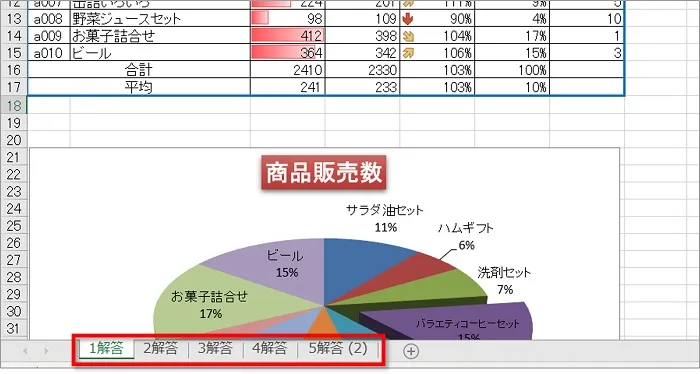
例として「2解答」のシートだけを、以下2つのパターンで別のファイルとして保存してみます。
- 特定の1つのシードだけ「移動」して別のファイルとして保存する場合
- 特定の1つのシートを「コピー」して別のファイルとして保存する場合
特定の1つのシードだけ「移動」して別のファイルとして保存する場合
「移動」して別のファイルとして保存をすると、今あるシートからは消えて、新しく別のファイルとして保存されます。
①移動したいシートを右クリックし、「移動またはコピー」をクリックします。
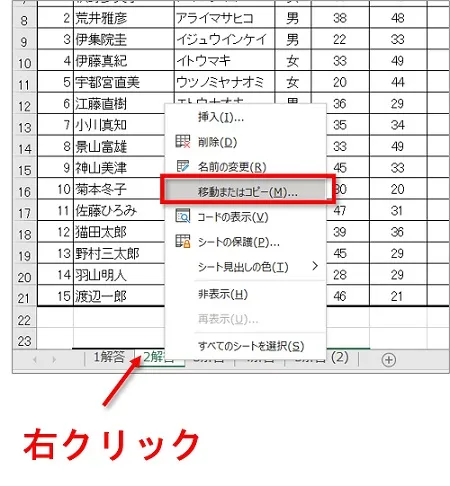
②挿入先欄から移動したいシートを選択し、移動先ブック名から「(新しいブック)」を選択し、「OK」をクリックします。
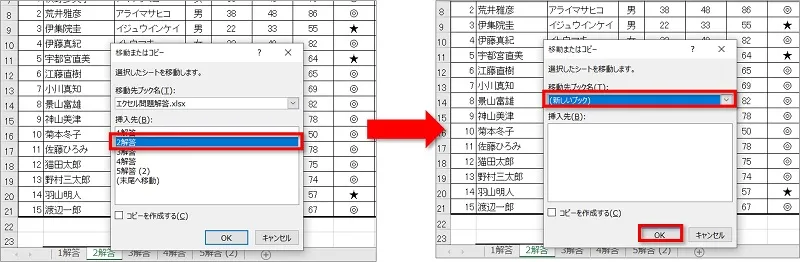
③選択したシートだけ別のファイルとして移動しますので、名前をつけて保存しましょう。
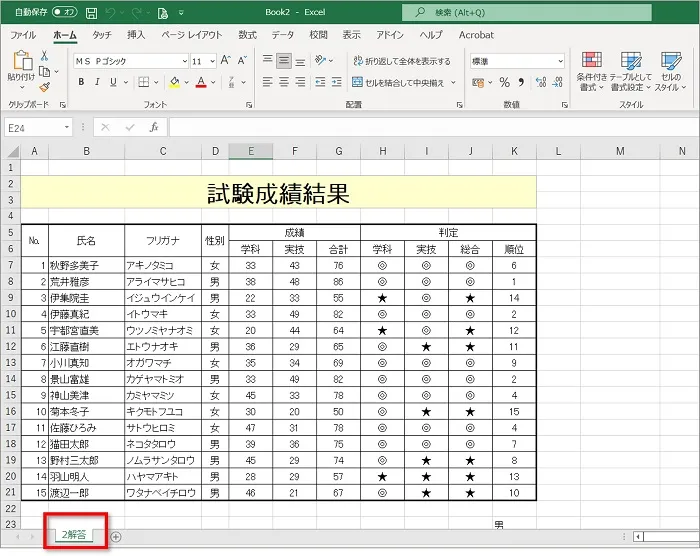
④「移動」をした場合は、元のファイルからは消えてしまいます。
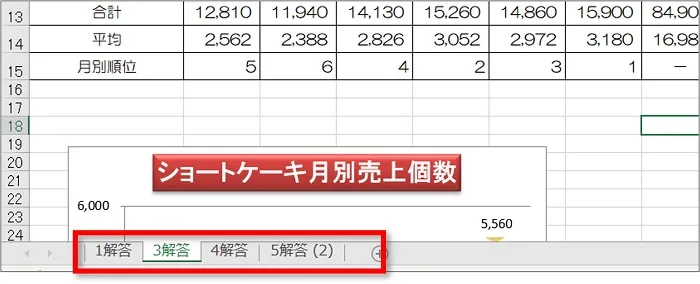
特定の1つのシートを「コピー」して別のファイルとして保存する場合
「コピー」して別のファイルとして保存をした場合は、今あるシートにも残り、その他に新しく別のファイルとして保存されます。
①移動したいシートを右クリックし、「移動またはコピー」をクリックします。
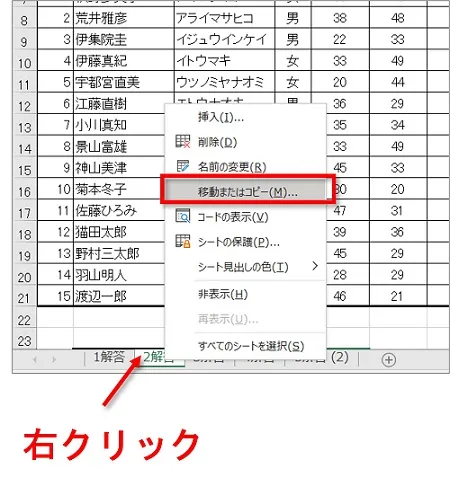
②挿入先欄から移動したいシートを選択し、「コピーを作成する」にチェックをします。
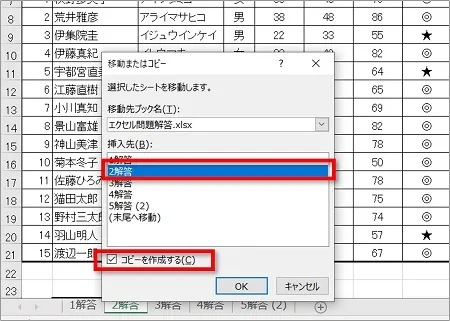
③続いて、移動先ブック名から「(新しいブック)」を選択し、「OK」をクリックします。
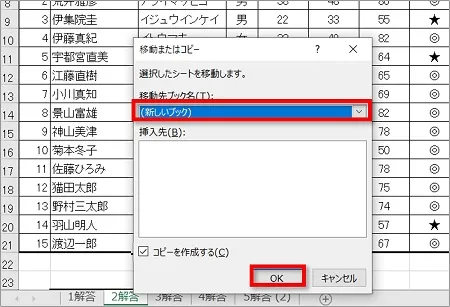
④選択したシートだけ別のファイルとして移動しますので、名前をつけて保存しましょう。
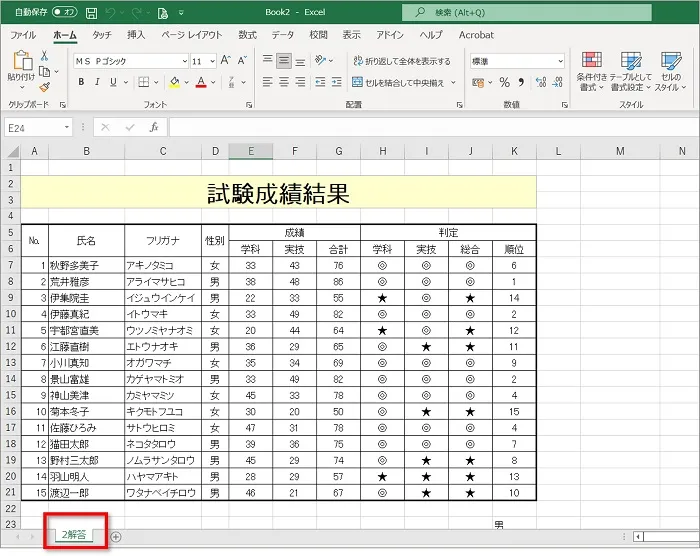
⑤「コピー」をした場合は、元のファイルにも残り、その他に別のファイルとして保存をすることができます。
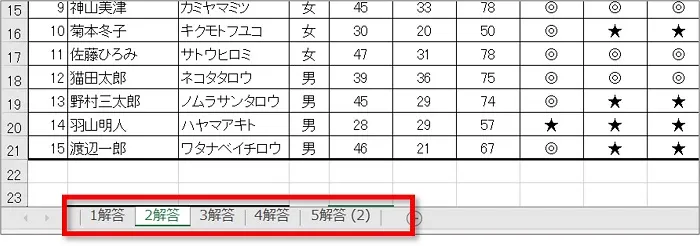
【便利技】シートをコピーするだけなら【Ctrl】+ドラッグでOK!
今あるシートを隣のシートにコピーしたい場合は、【Ctrl】キーを押しながらマウスでドラッグするだけ!
①コピーしたいシートを選択し【Ctrl】キーを押しながらマウスをクリックし、そのまま右に移動します。

②コピーができます。
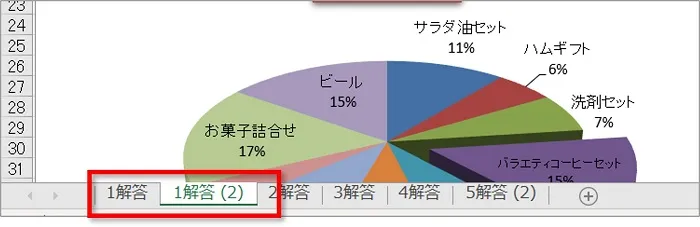
まとめ
エクセルで「複数シートから特定のシートだけ別のファイルとして保存する方法」を紹介してきました。
- 移動したいシートを右クリックし、「移動またはコピー」をクリック
- 「新しいブック」を選択
- 今あるブックにも残しておきたい場合は「コピー」にチェック
ここからは消えてもいい場合はチェックなしでOK
「このシートだけ別のファイルにしたいんだよな~」なんてときにはお試し下さい。


